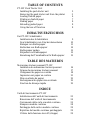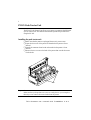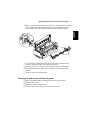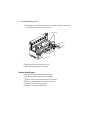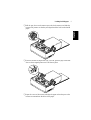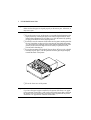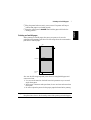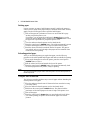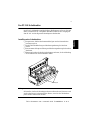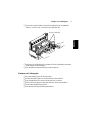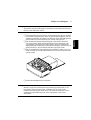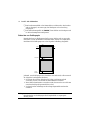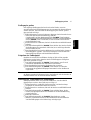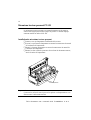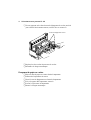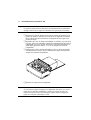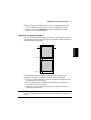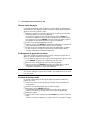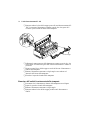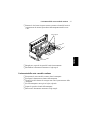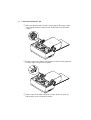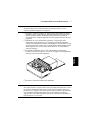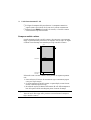Star Micronics PT-10Y Manuel utilisateur
- Catégorie
- Imprimantes d'étiquettes
- Taper
- Manuel utilisateur
La page charge ...

NOTICE
● All rights reserved. Reproduction of any part of this manual in any form whatsoever
without STAR’s express permission is forbidden.
● The contents of this manual are subject to change without notice.
● All efforts have been made to ensure the accuracy of the contents of this manual at the
time of press. However, should any errors be detected, STAR would greatly appreciate
being informed of them.
● The above notwithstanding, STAR can assume no responsibility for any errors in this
manual.
ANMERKUNGEN
● Alle Rechte vorbehalten. Die Wiedergabe von Teilen dieser Anleitung in jedweder Form
bedarf der schriftlichen Genehmigung durch STAR.
● Inhaltliche Änderungen vorbehalten.
● Diese Bedienungsanleitung wurde vor Drucklegung mit gebührender Sorgfalt überprüft.
Sollten sich dennoch Fehler eingeschlichen haben, bittet STAR um Benachrichtigung.
● STAR übernimmt keine Gewähr für Betriebsstörungen, die sich aus etwaigen Fehlern in
dieser Bedienungsanleitung ergeben.
REMARQUE
● Tous droits réservés. La reproduction de toute partie de ce mode d’emploi, sous quelque
forme que ce soit, est strictement interdite sans l’autorisation expresse de STAR.
● Le contenu de ce mode d’emploi est sujet à modification sans préavis.
● Tous les efforts ont été faits pour assurer la précision du contenu de ce manuel au
moment de l’impression. STAR serait très heureux d’être informé des erreurs qui pour-
raient y être découvertes.
● En dépit de la remarque ci-dessus, STAR n’assume aucune responsabilité pour les
erreurs de ce manuel.
AVVERTENZA
● Tutti i diritti sono riservati. La riproduzione di questo manuale, anche parziale, in qualsi-
asi forma e senza preventiva autorizzazione scritta della STAR, è proibita.
● La STAR si riserva il diritto di apportare modifiche in qualunque momento, senza speci-
ficarne i motivi.
● È stato fatto il possibile per assicurare l'accuratezza del contenuto di questo manuale,
fino al momento della stampa. Si prega di communicare eventuali errori alla STAR.
● La STAR non si assume alcuna responsabilità per possibili errori riscontrati in questo
manuale.
Copyright 1994 Star Micronics Co., Ltd.

TABLE OF CONTENTS
PT-10Y Push Tractor Unit
Installing the push tractor unit 2
Removing the push tractor unit from the printer 3
Loading fanfold paper 4
Printing on fanfold paper 7
Parking paper 8
Reloading parked paper 8
Using the tear-off function 8
INHALTSVERZEICHNIS
Der PT-10Y-Schubtraktor
Installieren des Schubtraktors 9
Den Schubtraktor vom Drucker abmontieren 10
Einlegen von Endlospapier 11
Bedrucken von Endlospapier 14
Endlospapier parken 15
Entparken von Endlospapier 15
Benutzung der Trennfunktion für Endlospapier 15
TABLE DES MATIERES
Mécanisme tracteur poussant PT-10Y
Installation du mécanisme tracteur poussant 16
Dépose du mécanisme tracteur poussant 17
Chargement de papier en continu 18
Impression sur papier en continu 21
Mise en attente du papier 22
Rechargement du papier mis en attente 22
Fonction de découpe rapide 22
INDICE
Unità di trascinamento PT-10Y
Installazione dell’unità di trascinamento 23
Rimozione dell’unità di trascinamento 24
Caricamento della carta a modulo continuo 25
Stampa su modulo continuo 28
Parcheggio della carta a modulo continuo 29
Ripristino del modulo continuo parcheggiato 29
Utilizzo della funzione tear-off (strappo) 29
La page charge ...
La page charge ...
La page charge ...
La page charge ...
La page charge ...
La page charge ...
La page charge ...
La page charge ...
La page charge ...
La page charge ...
La page charge ...
La page charge ...
La page charge ...
La page charge ...

16
Mécanisme tracteur poussant PT-10Y
Le mécanisme tracteur poussant vous permet d'imprimer sur du papier en
continu d'une largeur pouvant aller jusqu'à 10 pouces. Ce manuel explique
comment installer et utiliser le PT-10Y.
Installation du mécanisme tracteur poussant
❏
Assurez-vous que l'imprimante est débranchée du secteur.
❏
Ouvrez le capot avant de l'imprimante en suivant les instructions du manuel
de l'utilisateur de l'imprimante.
❏
Retirez le chargeur automatique en suivant les instructions du manuel de
l'utilisateur de l'imprimante.
❏
Retirez les deux caches de protection des crochets du mécanisme tracteur,
situés à l'arrière de l'imprimante.
Important !
Conservez les caches de sorte à pouvoir les replacer sur l'imprimante si vous
désirez retirer le mécanisme tracteur.
Caches de protection
This document was created with FrameMaker 4.0.4

Dépose du mécanisme tracteur poussant
17
Français
❏
Assurez-vous que le levier de dégagement du mécanisme tracteur PT-10Y
est abaissé et placez le mécanisme tracteur de sorte que ses deux pièces en
U touchent les rouleaux, situés à l'intérieur du corps de l'imprimante.
❏
Abaissez l'arrière du mécanisme tracteur de sorte que ses crochets
s'encliquètent plus facilement dans les rouleaux.
❏
Relevez le levier de dégagement afin de verrouiller le mécanisme tracteur.
❏
Réinstallez le chargeur automatique en suivant les instructions du manuel
de l'utilisateur de l'imprimante.
❏
Refermez le capot avant de l'imprimante.
Dépose du mécanisme tracteur poussant
❏
Assurez-vous que l'imprimante est débranchée du secteur.
❏
Ouvrez le capot avant de l'imprimante.
❏
Retirez le chargeur automatique.
❏
Appuyez sur le levier de dégagement de façon à déverrouiller le mécanisme
tracteur.
Levier de dégagement

18
Mécanisme tracteur poussant PT-10Y
❏
Tout en appuyant sur les deux boutons de dégagement de crochet, situés de
part et d'autre du mécanisme tracteur, soulevez celui-ci et retirez-le.
❏
Replacez les deux caches de protection de crochet.
❏
Réinstallez le chargeur automatique.
Chargement de papier en continu
❏
Placez la rame de papier en continu derrière l'imprimante.
❏
Débranchez l'imprimante du secteur.
❏
Tirez le levier de dégagement vers l'avant de l'imprimante.
❏
S'il y a du papier dans l'imprimante, retirez-le.
❏
Ouvrez le capot avant de l'imprimante.
❏
Retirez le chargeur automatique.
Boutons de dégagement de crochet

Chargement de papier en continu
19
Français
❏
Relevez les leviers gris des tracteurs afin de les déverrouiller. Faire glisser
les tracteurs de façon à les aligner sur les perforations du papier en continu.
❏
Une fois les tracteurs à la bonne position, abaisser les leviers gris afin de les
bloquer.
❏
Ouvrez les volets situés sur les deux tracteurs et placez le papier de façon à
ce que les picots des tracteurs s'insèrent dans les perforations du papier.

20
Mécanisme tracteur poussant PT-10Y
Important !
Les picots de tracteur doivent être placés correctement dans les perforations
du papier sinon celui-ci risque de se déchirer ou de provoquer un bourrage.
❏
Refermez les volets de tracteur. Si nécessaire, ajustez une dernière fois la
position du papier en relevant les leviers gris et en déplaçant les tracteurs.
Bien veiller à verrouiller les tracteurs en replaçant les leviers gris à leur
position d'origine.
❏
Réinstallez avec soin le chargeur automatique en veillant à ce que les deux
rouleaux, situés à ses extrémités, s'insèrent correctement dans les fentes de
l'imprimante, prévues à cet effet. Positionnez le chargeur automatique au
même angle que pour sa dépose, c.-à-d. en le relevant vers l'avant de
l'imprimante.
❏
Abaissez tout à fait le chargeur automatique. Celui-ci devrait se remettre
automatiquement en place ; la pièce maintenant le papier est légèrement
dirigée vers l'arrière de l'imprimante.
❏
Refermez le capot avant de l'imprimante.
Important !
Si vous laissez le support du papier sur l'imprimante alors qu'il n'y a pas de
papier dans le chargeur automatique, il entravera l'avance du papier en
continu et risque de causer des bourrages de papier. Retirez le support de
papier si le chargeur automatique est vide.

Impression sur papier en continu
21
Français
❏
Branchez la prise de l'imprimante au secteur. L'imprimante émet un bip
sonore indiquant que le papier n'est pas encore complètement chargé.
❏
Appuyez sur la touche
PAPER
du panneau de commandes. Le papier
avance jusqu'à la position de départ.
Impression sur papier en continu
Veillez, lors de l'impression sur papier en continu, à ne pas imprimer trop près
des perforations de pré-découpe des feuilles. L'illustration ci-dessous indique la
zone imprimable recommandée :
Veuillez également tenir compte des points importants suivants lors de
l'impression sur papier en continu et sur formulaires à multi-feuillets.
✓
Vous pouvez régler l'interligne et l'avance du papier de la même façon que
pour l'impression feuille à feuille.
✓
Lors de l'impression sur formulaires à multi-feuillets, ne pas utiliser de
formulaires de plus de trois volets.
✓
Assurez-vous de régler la tête d'impression à l'écartement correct pour
l'épaisseur de papier utilisé.
Important !
Le levier de dégagement doit resté relevé pendant l'impression sur papier en
continu.
25,4mm
25,4mm
75mm
5mm
18mm 18mm
Perforations
Bas de page

22
Mécanisme tracteur poussant PT-10Y
Mise en attente du papier
Il n'est pas nécessaire de retirer le papier en continu chargé sur l'imprimante
avant d'effectuer une impression feuille à feuille. Il suffit de mettre le papier
en
attente
en suivant le procédé ci-après :
❏
Détachez le papier au niveau de la pré-découpe, de sorte qu'au moins une
demi-page dépasse le capot de l'imprimante.
Si nécessaire, appuyez sur la touche de mise sous tension
Power
du
panneau de configuration afin de mettre l'imprimante en mode hors ligne,
puis appuyez sur la touche
PAPER
pour faire avancer le papier jusqu'à ce
qu'une ligne de perforations dépasse le capot de l'imprimante.
❏
Assurez-vous que l'imprimante soit en ligne.
❏
Appuyez sur la touche
PAPER
du panneau de configuration. L'imprimante
recule automatiquement le papier jusqu'au-delà du cylindre.
❏
Poussez le levier de dégagement vers l'arrière de l'imprimante. Le papier
est mis en attente et vous pouvez déposer des feuilles simples dans le
chargeur automatique et démarrer l'impression.
Rechargement du papier mis en attente
Après avoir terminé l'impression feuille à feuille, rechargez le papier mis en
attente en suivant les instructions suivantes :
❏
Si une feuille de papier se trouve toujours dans l'imprimante, appuyez sur la
touche
PAPER
du panneau de configuration afin de l'éjecter.
❏
Placez le levier de dégagement vers l'avant de l'imprimante.
❏
Appuyez sur la touche
PAPER
du panneau de configuration. Le papier
avance dans l'imprimante et se met automatiquement en place.
L'impression sur papier en continu peut démarrer.
N.B. :
Vous pouvez recharger le papier mis en attente, que l'imprimante soit en mode
hors ou en ligne.
Fonction de découpe rapide
Le procédé suivant facilite la découpe du papier en évitant de modifier la
position de celui-ci :
❏
Activez la fonction de découpe du papier à l'aide du mode Utilitaire de
Configuration.
❏
Assurez-vous que l'imprimante soit en mode hors ligne.
❏
Maintenez la touche
PAPER
enfoncée.
L'imprimante fait avancer la perforation de pré-découpe du papier en
continu vers la barre de découpe, située sur le capot de l'imprimante.
❏
Détachez le papier.
❏
Appuyez sur la touche de mise sous tension
Power
pour activer le mode en
ligne.
Quand vous relancez l'impression, le papier retourne à sa position d'origine.
La page charge ...
La page charge ...
La page charge ...
La page charge ...
La page charge ...
La page charge ...
La page charge ...
La page charge ...
-
 1
1
-
 2
2
-
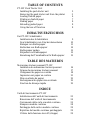 3
3
-
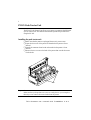 4
4
-
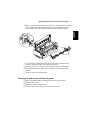 5
5
-
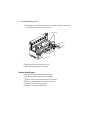 6
6
-
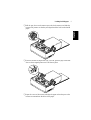 7
7
-
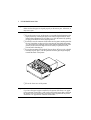 8
8
-
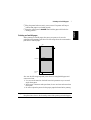 9
9
-
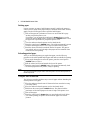 10
10
-
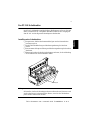 11
11
-
 12
12
-
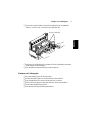 13
13
-
 14
14
-
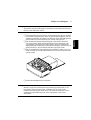 15
15
-
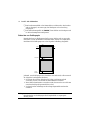 16
16
-
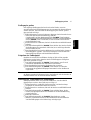 17
17
-
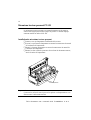 18
18
-
 19
19
-
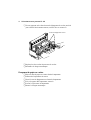 20
20
-
 21
21
-
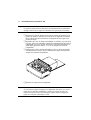 22
22
-
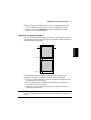 23
23
-
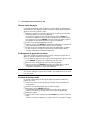 24
24
-
 25
25
-
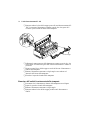 26
26
-
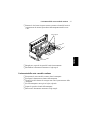 27
27
-
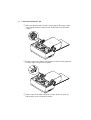 28
28
-
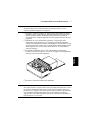 29
29
-
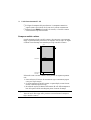 30
30
-
 31
31
-
 32
32
Star Micronics PT-10Y Manuel utilisateur
- Catégorie
- Imprimantes d'étiquettes
- Taper
- Manuel utilisateur
dans d''autres langues
- italiano: Star Micronics PT-10Y Manuale utente
- English: Star Micronics PT-10Y User manual
- Deutsch: Star Micronics PT-10Y Benutzerhandbuch
Documents connexes
-
Star Micronics PT-10Q Manuel utilisateur
-
Star Micronics LC-4511 Manuel utilisateur
-
Star Micronics Printer LC-90 Manuel utilisateur
-
Star Micronics LC-90 Manuel utilisateur
-
Star Micronics LC-240 Manuel utilisateur
-
Star Micronics LC-240 Manuel utilisateur
-
Star Micronics LC-100+ COLOUR Manuel utilisateur
-
Star Micronics LC-7211 Manuel utilisateur